Tegye gyorsabbá a macOS Big Sur futtatását, valamint frissítési tippek 2022-re
Apple innovációi miatt ismert és értékelik. Minden évben szeptemberben, Apple rajongók százezrei várják a legújabb eszközök és operációs rendszerek megjelenését.
Akárcsak 2020-ban, az Apple bemutatta a macOS legújabb verziója Big Sur. A régebbi Mac-ekre telepített operációs rendszer azonban lelassíthatja a számítógépet.
Ezért, ha meg szeretné ismerni a macOS Big Sur felgyorsításának legjobb módjait, nézze meg ez a kapcsolat és emellett próbálja ki az alábbiakban megosztott tippjeinket. Posztunkban arról lesz szó hogyan lehet gyorsabbá tenni a letöltést és telepítést.
De mindenekelőtt meg kell győződnie arról, hogy a Mac kompatibilis a legújabb macOS verzióval.
tartalom
Ellenőrizze, hogy az új operációs rendszer verziót támogatja-e a Mac
Ha a saját egy régi Mac és továbbra is elég jól működik, előfordulhat, hogy nem működik, ha a használt macOS verzióról frissít a macOS Big Surra.
Nézze meg az Apple webhelyét nézze meg, hogy a Mac támogatott-e.
Ha nem, csalódottnak érezheti magát; azonban van értelme. Az Apple egyszerre dolgozik eszközei technológiájának és a legújabb operációs rendszerek teljesítményének javításán. Ezért néhány új funkció egyszerűen nem kompatibilis a régebbi technológiákkal.
Hogyan lehet gyorsabbá tenni a letöltést
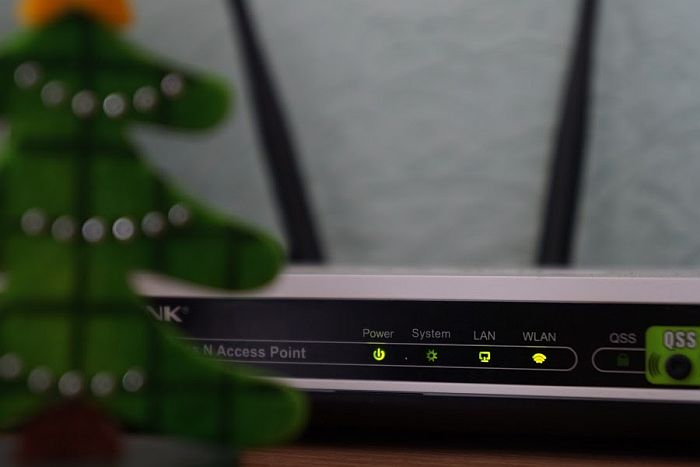
Általában, ha le akarja tölteni macOS BigSur, kb fél óra. Ha azonban lassú internetkapcsolattal van dolgod, akkor ennél többre is szükség lehet. Így néhány felhasználó panaszkodott hogy a legújabb macOS letöltése nagyon lassú.
Míg a letöltési sebesség gyakran nincs a kezedben, van egy módja annak, hogy felgyorsítsd. Ha használ Wi-Fi, ügyeljen arra, hogy a Mac számítógépét a következőképpen helyezze el a lehető legközelebb a routerhez hogy biztosítsa az erős jelet.
Hogyan lehet felgyorsítani a telepítést
Ellenőrizze a lemezterületet
Ha te teszed nincs elég lemezterület, előfordulhat, hogy a Mac nem tudja letölteni a macOS Big Sur telepítőfájlját. Akkor is, ha van elég lemezterülete az új operációs rendszer letöltéséhez, de a lemez be van kapcsolva a teljesség széle, akkor a telepítés után előfordulhat, hogy a macOS Big Sur fut nagyon lassú.
A lemezterület ellenőrzéséhez a következőket kell tennie:
- kattintson az Apple ikon a képernyő bal felső sarkában
- megy Erről a Mac
- válaszd a Tárolás lap
- kattintson a kezel lehetőségek
Itt megkereshet és törölhet néhány nagy, szükségtelen fájlt a számítógépéről.
Készíts több szabad lemezterületet
Ha néhány nagy fájl törlésével nem keletkezik elég szabad lemezterület a macOS Big Sur megfelelő működéséhez, lépjen töröljön néhány fájlt manuálisan.
Kezdje a Mac számítógépére telepített alkalmazások megtekintésével a Launchpad. Biztosan megtalálja, mit kell eltávolítania.
Utána vessen egy pillantást a sajátjára Letöltések mappát. Nagyon valószínű, hogy nagyméretű PDF-fájlokat és egyéb felesleges elemeket talál ott. Ha sok PDF-fájlja van, de nem szeretné eltávolítani őket, próbálja meg csökkenteni a méretüket.
És végül ne felejtse el kiüríteni a Szemetes mert amíg a törölt elemek még ott vannak, addig foglalják a lemezterületet.
Tartson tiszta asztalt

tartás túl sok ikon van az asztalon lehet az oka annak, hogy a legújabb macOS olyan lassan fut a számítógépen. Minél több elem van az asztalon, annál lassabb lesz a Mac. Ennek az az oka, hogy számítógépe a rendszer erőforrásait használja minden egyes ikon megjelenítéséhez.
A legjobb módja annak, hogy megakadályozzuk az asztali számítógép zsúfoltságát, ha azonnal távolítsa el az összes felesleges elemet, miután befejezte a számítógép használatát.
Használhatja a Használja a Veremeket opciót, amely automatikusan csoportosítja az elemeket az asztalon fájltípusuk szerint.
A macOS Big Sur Run felgyorsítása
Rendben, végre telepítette a legújabb frissítést. De a Big Sur gyorsan fut? Ha nem, olvass tovább!
Szerkessze bejelentkezési elemeit

Ha a Big Sur elég jól teljesít, de ezt észreveszed az indítási folyamat bosszantóan lassú lett, lehetséges, hogy túl sok van bejelentkezési elemek. A bejelentkezési elemek azok az alkalmazások, amelyek automatikusan elindulnak, miután elindította a Mac-et.
Az indítási elemek listájának szerkesztéséhez kövesse az alábbi lépéseket:
- kattintson a Apple ikon
- megy System Preferences
- akkor menjen Felhasználók és csoportok
- választani Login elemek
- Tekintse meg és szerkessze az indítási elemek listáját
Ha a bejelentkezési elemként olyan elemeket használt, mint a Photoshop, akkor nem csoda, hogy az indítás ilyen lassú volt.
Ellenőrizze az Activity Monitort
A sebesség hirtelen változásai azt jelezhetik, hogy egyes futó alkalmazások túl sok rendszererőforrást használnak fel. Ezért meg kell nyitnia a Activity Monitor, ellenőrizze, hogy mely alkalmazások annyira erőforrás-éhesek, és lépjen ki belőlük.
A Activity Monitor, a következőket kell tennie:
- Kattintson bármelyikre Nagyító ikont a képernyő jobb sarkában, vagy használja a Command + szóköz parancsikont a Magic Keyboardon.
- A megnyíló ablakba írja be Activity Monitor.
- Most, megölni a folyamatokat amelyek a legtöbb erőforrást igénybe veszik.
Utószó
Remélhetőleg most már tudja, hogyan gyorsíthatja fel a Big Sur letöltését és telepítését! És arra az esetre, ha a telepítés után problémái lennének a teljesítménnyel, kapsz néhány tippet a Big Sur gyorsabb működéséhez.
Hasznos volt? Tudassa velünk az alábbi megjegyzésekben.
Legfrissebb cikkek